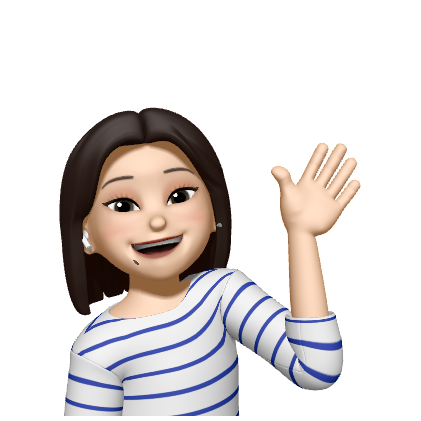홈페이지 이용에 편리함을 주는 scroll to top 버튼 만들기
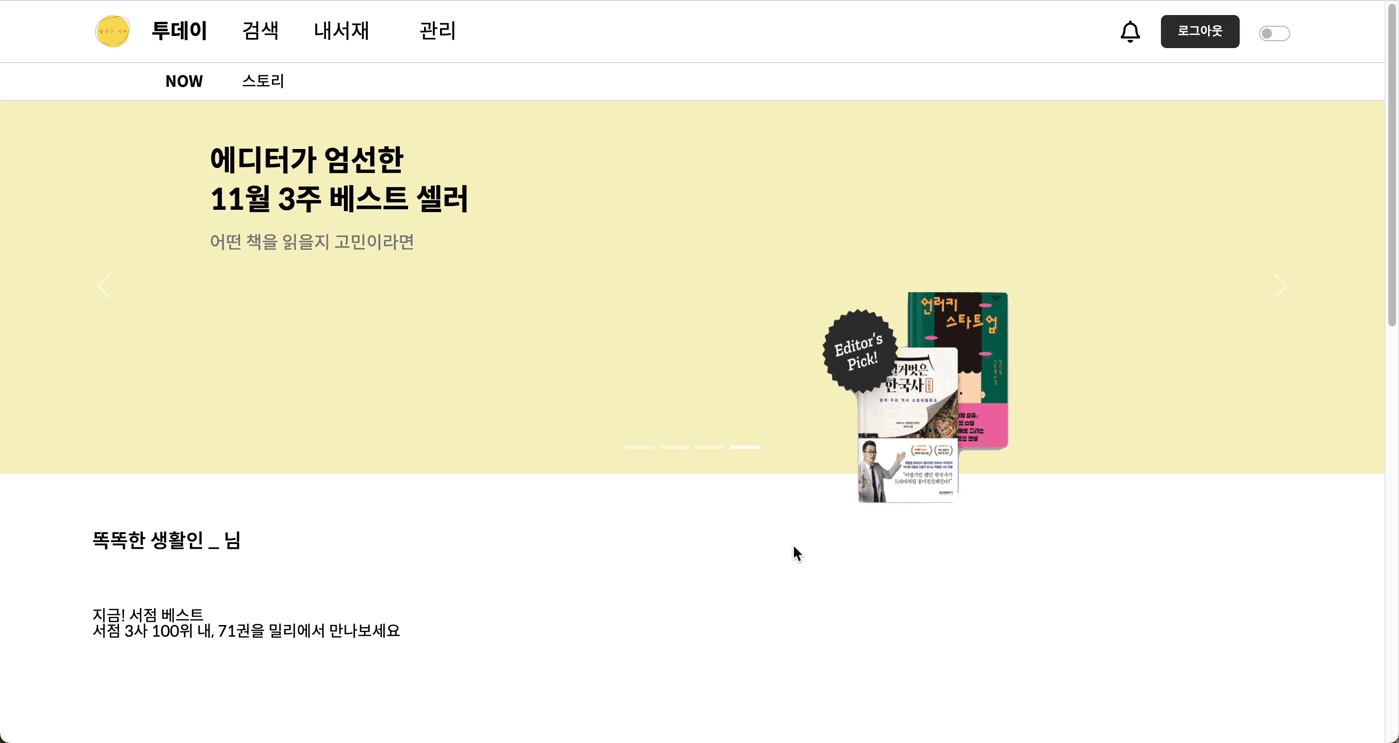
scroll 문법
- scroll 3가지 문법
window.scrollTo(x좌표,y좌표)
window.scrollTo({top,left,behavior})
window.scroll(top,left,behavior)
const scrollToTop=()=>{
window.ScrollTo({
top:0,
behavior:"smooth"
})
}behavior=auto, smooth 두가지 옵션이 있다
auto는 위치로 바로 대려다주고
smooth는 부드럽게 끌어올려준다
top button
클릭할 버튼을 만들어주고 클릭할 때 반응할 onClick함수도 넣어준다
<div className="scroll">
<button onCLick={scrollToTop}>Top</button>
</div>scss
버튼을 가릴 요소가 있다면 z-index를 넣어서 우선순위를 주고
right,buttom은 화면에 따라 조정
.scroll{
position:fixed;
right:2%;
bottom:5%;
z-index:1;
button{
font-weight: bold;
font-size: 10px;
padding: 15px 10px;
background-color: white;
color: black;
border: 1px solid rgb(210, 204, 193);
border-radius: 50%;
outline: none;
cursor: pointer;
}
}useState
버튼이 첫 시작점에서는 사라져 있다가 스크롤시에 나타날 수 있도록 false로 초기값을 세팅한다
const [showButton,setShowButton]=useState(false);useEffect
스크롤을 100만큼 내렸을 때 true로 state가 변경되서 Top버튼이 나타나게 해준다
얼마만큼 스크롤 되었는지 알기 위해서 EventListener를 추가해주고
언마운트 시에 remove 될 수 있게 clean-up해준다
useEffect(()=>{
const handleShowButton=()=>{
window.scrollY>100? setShowButton(true):setShowButton(false)
}
window.addEventListener("scroll",handleShowButton)
return=()=>{
window.removeEventListener("scroll",handleShowButton)
}
},[])조건부 렌더링 &&
showButton &&을 통해 showButton이 true 일 경우에만 조건을 실행 할 수 있도록 한다
전체코드
import React, { useEffect, useState } from 'react';
import './TopButton.scss';
function TopButton() {
const [showButton, setShowButton] = useState(false);
const scrollToTop = () => {
window.scroll({
top: 0,
behavior: 'smooth',
});
};
useEffect(() => {
const handleShowButton = () => {
window.scrollY > 100 ? setShowButton(true) : setShowButton(false);
};
console.log(window.scrollY);
window.addEventListener('scroll', handleShowButton);
return () => {
window.removeEventListener('scroll', handleShowButton);
};
}, []);
return (
showButton && (
<div className="scroll">
<button onClick={scrollToTop}>Top</button>
</div>
)
);
}
export default TopButton;